-
如何在PS中使图片局部清晰?
2023-12-12 20:15:25 提问者:机智入麦片
我要回答
提问者:机智入麦片
我要回答答
共2条用户回答-
操作步骤如下:
1、首先,打开需要编辑的图片,双击背景图层,使之变为图层0。
2、使用Ctrl+J快捷键(也可以右击图层0),复制图层0,得到副本图层。
3、选择副本图层,在滤镜选项中,选择锐化-USM锐化。
4、在出现的USM锐化对话框中,调整参数至合适值。此处选择为量化数量150%,半径1.0,阀值不变。
5、至此,图像的模糊程度已经得到一定的修改。接着,在图像选项中,选择模式-Lab模式,并在出现的选框中选择“合并”。
6、在Lab模式下,重复第一步骤,复制图层1,得到副本。打开通道面板,选择明度,重复USM锐化过程,设定合适的锐化值。
7、接着回到图层面板,将图层模式改为“柔光”模式,调节透明度为30%。
2023-12-13 16:02:31 忧伤断酒窝
忧伤断酒窝
-
操作方法:
一、点击右边的“选框工具”;

二、右键点击,选择“椭圆选框工具”;
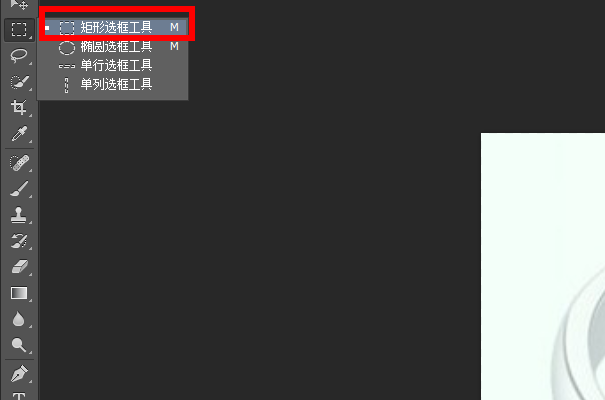
三、在你要的清洗范围内建立选区;

四、点击右键,点击“描边”;

五、设置好参数,点击“确定”,这样边框就设置完成了;

六、接下来设置模糊的区域,点击右键,选择“选择反向”;

七、点击“滤镜”;

八、选择“模糊”中的“高斯模糊”;

九、调整参数,点击“确定”;
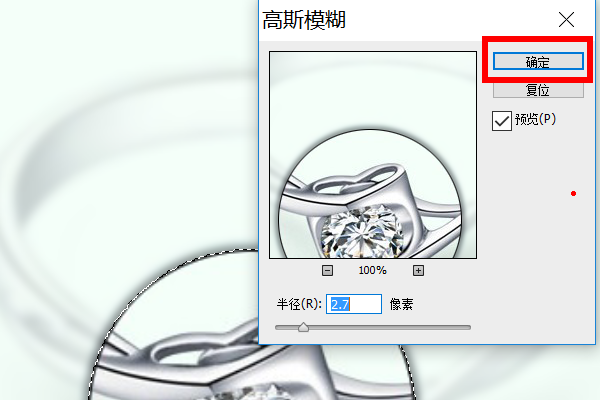
十、效果如图。

2023-12-13 01:33:33 知性向酒窝
知性向酒窝
MORE相关课程
ONLINE COURSES -




















